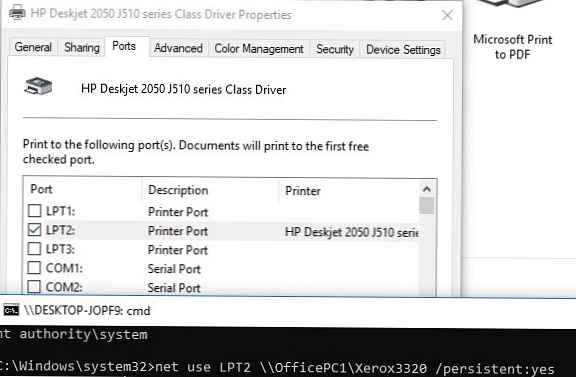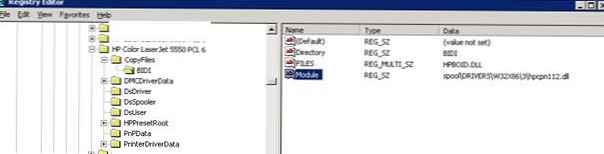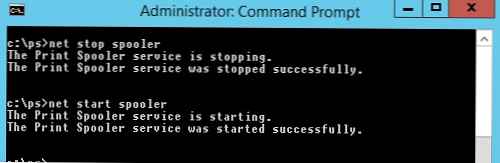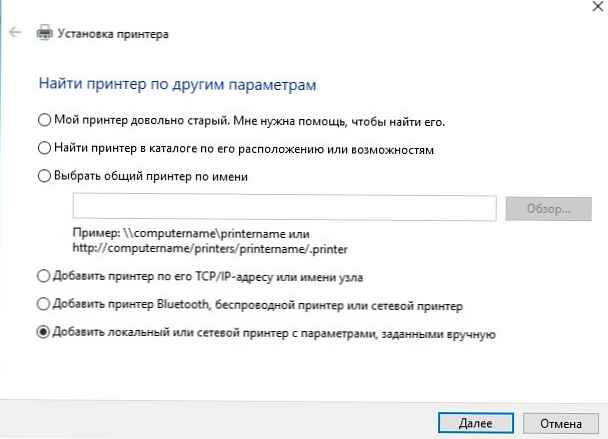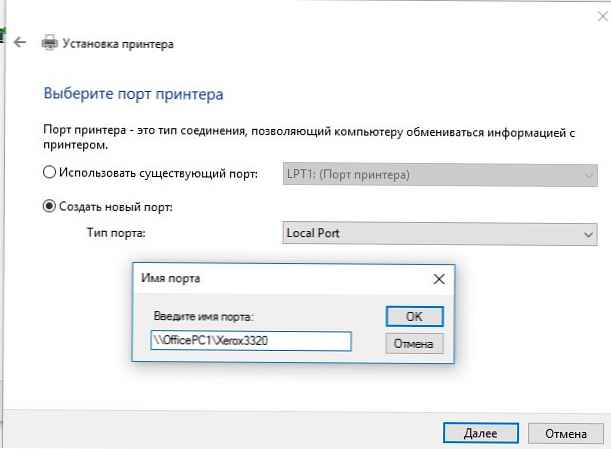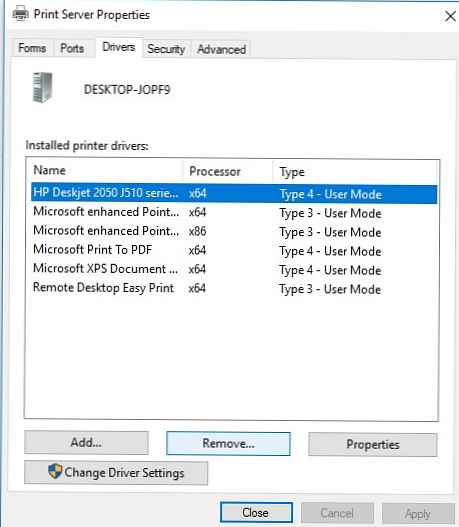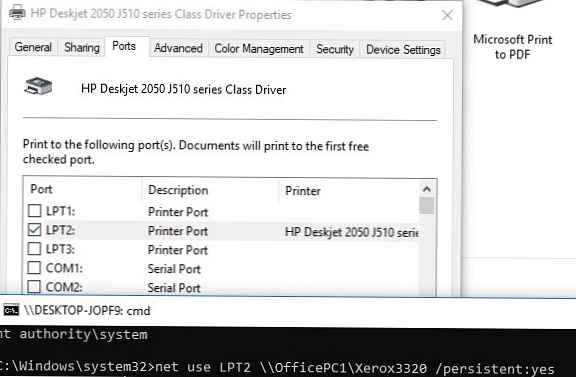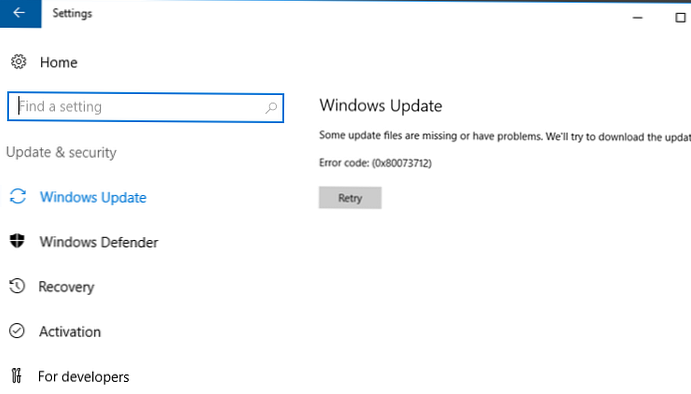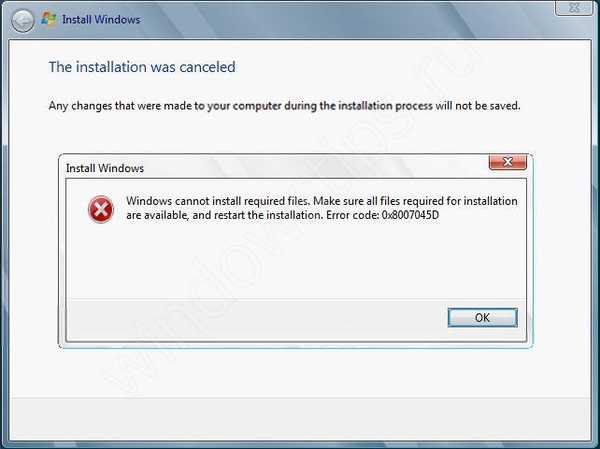A 0x0000007e számú hiba a hálózati nyomtató csatlakoztatásakor a Windows 10 és a Windows 7 esetén is nagyon gyakori. A legtöbb esetben ez akkor fordul elő, amikor a nyomtatót közvetlenül csatlakoztatják egy másik számítógéphez Windows rendszerrel (nyomtatószerver), és a hálózat megosztása nyitva van vele..
Az én esetemben a hiba a következő konfigurációban jelent meg. Elérhető 32 bites nyomtatószerver A Windows Server 2008 verziói, amelyeken több megosztott (megosztott) Hewlett-Packard nyomtató van konfigurálva. Ha bármelyik nyomtatót ebből a szerverből megpróbálja csatlakoztatni egy 64 bites Windows 10 vagy Windows 7 számítógéphez, az operációs rendszer sikeresen letölti a HP nyomtatóillesztő megfelelő verzióját a nyomtatószerverről, de hiba történik a telepítéskor. 0x0000007E.
Windows 7 esetén a hálózati nyomtató csatlakozási hibája így néz ki:
A Windows nem tud csatlakozni a nyomtatóhozA művelet sikertelen a 0x0000007e hibával.

Az operációs rendszer orosz változatában:
A nyomtató beállítása
Nyomtató csatlakoztatása
A Windows nem tud csatlakozni a nyomtatóhoz.
0x0000007e számú hiba történt működés közben.
Windows 10 operációs rendszerű számítógépeken a nyomtató csatlakozási hibája kissé másképp néz ki:
A műveletet nem lehetett befejezni (0x0000007e hiba).
A megadott modul nem található.
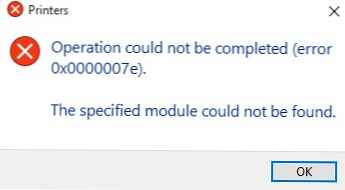
Ugyanakkor nincs probléma a hálózati nyomtatók nyomtatószerverről történő csatlakoztatásával és telepítésével a Windows 32 bites kiadásaiban.
Miután diagnosztizáltam a problémát a Windows különféle verzióin, arra a következtetésre jutottam, hogy a 0x0000007e hibát csak 64 bites ügyfeleknél figyelik meg, amikor 32 bites nyomtatószerverre telepített megosztott Hewlett Packard hálózati nyomtatót próbálnak csatlakoztatni (mind a Windows Server 2003 x86, mind pedig a Windows Server 2003 x86 esetén) Windows Server 2008 x86). A probléma általában nem az összes HP nyomtatóval merül fel, hanem csak a használt nyomtatókkal univerzális nyomtató-illesztőprogram HP PCL (HP Universal Print illesztőprogram).
Mit kell tenni a hiba kijavításához? Mindenekelőtt ellenőriznie kell, hogy a nyomtatószerver telepítve van-e 32 és 64 bites verziók nyomtató-illesztőprogram. Mint láthatjuk, a HP Universal Printing PCL 6 illesztőprogramjának x64 és x86 verziói vannak telepítve.
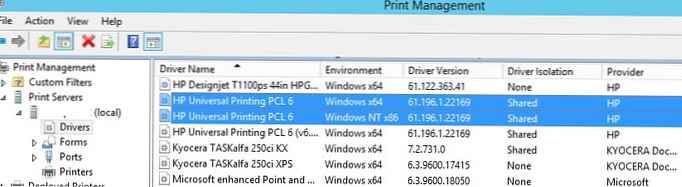
A HP és a Technet fórumokon keresve információkat találtam arról, hogy a HP univerzális nyomtatóillesztő-beállításai rögzített útvonalat használnak a nyomtatási sorfájlhoz egy 32 bites rendszer számára (orsó\ illesztőprogramok\ w32x86 \ 3), amelyet a 64 bites ügyfél nem talál, ezért jelenik meg a 0x0000007e telepítési hiba. A fájl elérési útját a nyomtatószerver nyomtatóbeállításai határozzák meg. Példánkban ez a spool \ DRIVERS \ W32X86 \ 3 \ hpcpn112.dll fájl volt, de általában az adott könyvtári fájl a használt HP univerzális nyomtató-illesztőprogram verziójától függ. Ie A HP Universal Printing illesztőprogram 32 bites verziója nem volt kompatibilis a Windows x64 verzióival. De ez manuálisan is javítható..
Tehát a probléma megoldásához a nyomtatószervert (számítógépet) kell használnia, amelyhez a nyomtató csatlakozik, és amelyen keresztül megosztja a hozzáférést, törölnie kell a sérült (helytelen) HP nyomtatóillesztő-regisztrációs kulcsot:
- Nyissa meg a Registry Editor programot (regedit.exe).
- Menj az ághoz HKEY_LOCAL_MACHINE \ SZOFTVER \ Microsoft \ Windows NT \ CurrentVersion \ Nyomtatás \ Nyomtatók \ és bontsa ki az ágat a nyomtató nevével (példánkban ez a HP Color LaserJet 5550 PCL 6).
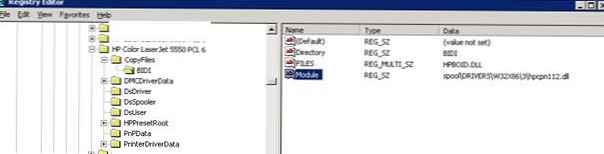
- A regisztrációs ágban, amely a probléma nyomtatóra utal, a szakaszban meg kell tennie CopyFiles törli az ágot BIDI teljesen.megjegyzés. Produktív környezetben javasoljuk, hogy először exportálja a törölt ág paramétereit egy külön reg fájlba. Ebben az esetben mindig visszatérhet az eredeti beállításokhoz..
- Indítsa újra a Print spooller alkalmazást az ügyfélen:
net stop spooler
net start spooler
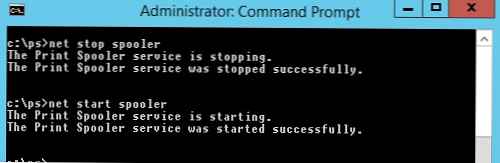
- A regisztrációs ág törlése után BIDI próbálja újra csatlakoztatni a HP hálózati nyomtatót a Windows 10 kliensen. Sikeresen kell telepítenie hiba nélkül..
Ha ez az opció nem működött, vagy ha 0x0000007e hibát észlel más gyártók (nem a HP) nyomtatóinak csatlakoztatásakor, akkor megpróbálhatja a nyomtatót egy helyi porton keresztül csatlakoztatni, mint megoldást. A következőképpen teheti meg:
- A vezérlőpult segítségével adjon hozzá egy új (helyi!!!) nyomtató (Helyi vagy hálózati nyomtató hozzáadása manuálisan konfigurált paraméterekkel).
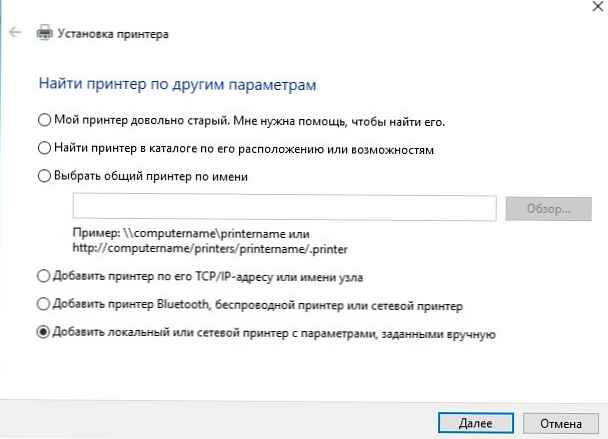
- Adja meg, hogy új helyi portot szeretne létrehozni (Helyi port típusa).
- A portnévnek a hálózati nyomtató teljes UNC elérési útjának kell lennie. Például, ha annak a számítógépnek a neve, amelyhez a nyomtató csatlakozik, az OfficePC1, és a rajta lévő megosztott nyomtató neve Xerox3320, akkor a nyomtató UNC címe így néz ki:
\\ OfficePC1 \ Xerox3320, vagy a név helyett megadhatja a számítógép IP-címét\\ 192.168.1.100 \ Xerox3320.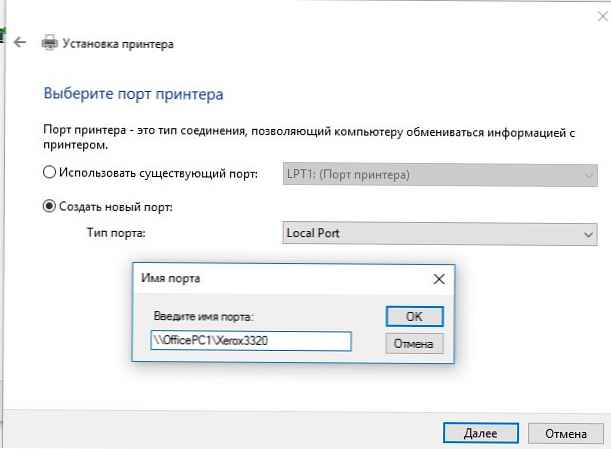
- Ezt követően meg kell választani (vagy telepíteni) a megfelelő nyomtató-illesztőprogramot.
Van még egy hasonló lehetőség az ilyen hálózati nyomtató csatlakoztatására.
- Távolítsa el a plug-in nyomtató-illesztőprogramot a helyi lerakatból. A nyomtatószerver tulajdonságai -> Illesztőprogramok fül -> válassza ki az illesztőprogramot (mind a 32, mind a 64 bit) és kattintson az Eltávolítás gombra.
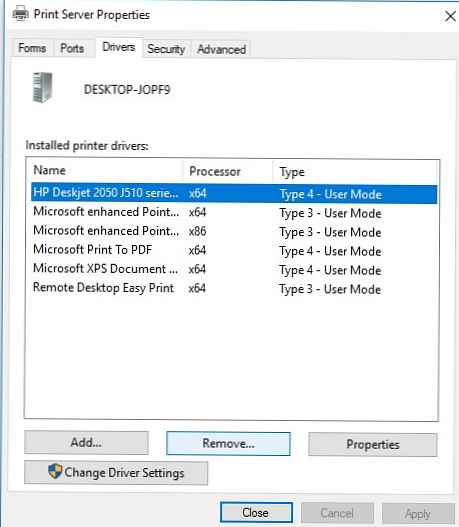
- Először hozzon létre egy helyi nyomtatót az új lpt porton keresztül történő csatlakozással.
- Ezután a parancs segítségével létrejön a virtuális LPT port állandó hozzárendelése a hálózati nyomtató UNC címéhez:
nettó használat LPT2 \\ OfficePC1 \ Xerox3320 / állandó: igen